📋 Formulaires
Créez des formulaires engageants ✨
Obtenez rapidement des rétroactions, recueillez l’avis de vos membres et comprenez mieux leurs besoins grâce au module Formulaires de Membri 365.
Les formulaires peuvent être envoyés à des contacts ou comptes ciblés et permettent :
- 📝 de poser des questions simples ou multiples ;
- 📈 d'obtenir des rétroactions précises ;
- ✅ de faciliter la prise de décision basée sur les données.
Comprendre le module de formulaires
Le module Formulaires vous permet de concevoir, envoyer et suivre des questionnaires directement depuis votre environnement Membri 365. Il est idéal pour recueillir des informations, évaluer la satisfaction ou encore consulter vos membres.
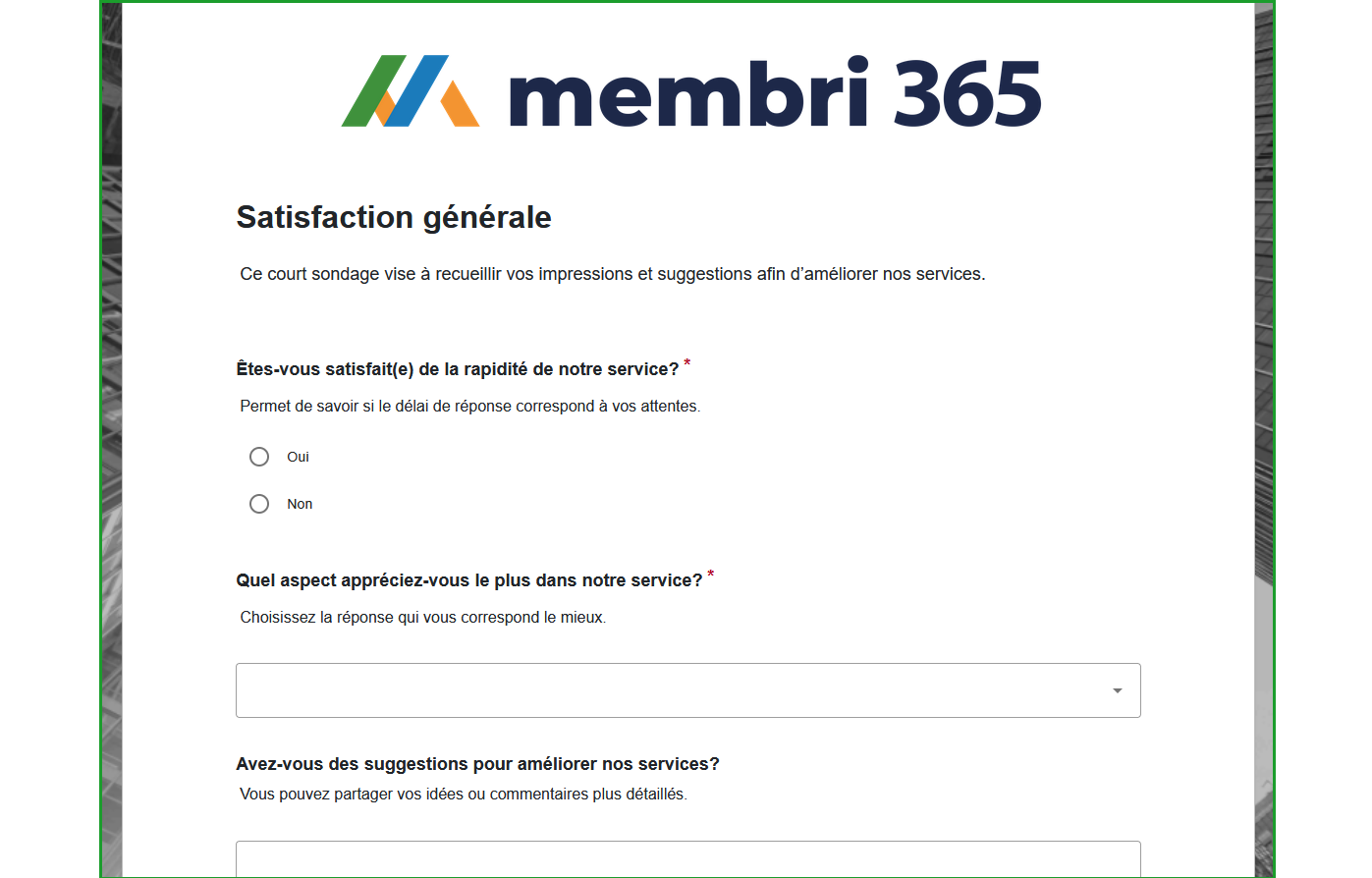
Vous trouverez trois sections dans le menu principal :
- Formulaires : créer et configurer vos questionnaires ;
- Invitations de formulaire : gérer les destinataires et vos envois ;
- Réponses de question de formulaire : consulter les résultats.
Chaque formulaire peut être personnalisé :
Paramètres du formulaire
| Champ | Description |
|---|---|
| Nom | Titre visible du formulaire. |
| Description | Texte explicatif qui accompagne le formulaire. |
| Date d’expiration (facultatif) | Date limite pour répondre au formulaire. |
| Nombre de jour(s) pour compléter le formulaire (facultatif) | Nombre de jours à partir de l’envoi pour répondre au formulaire. |
| Gabarit d'invitation de formulaire | Modèles utilisés pour l’invitation initiale et le rappel — personnalisables. |
| Gabarit de rappel d'invitation de formulaire | Modèles utilisés pour l’invitation initiale et le rappel — personnalisables. |
Par défaut, des gabarits d’invitation et de rappel sont définis dans l’environnement. Ils se remplissent automatiquement à partir des informations de votre formulaire, mais peuvent être personnalisés pour chaque envoi.
Créer un formulaire
Le processus de création d’un formulaire vous permet de concevoir des questionnaires sur mesure pour recueillir facilement l’information souhaitée auprès de vos membres.
- Dans le menu principal de gauche, sélectionner Formulaires ;
- Utiliser le bouton
+ Nouveaudans la barre d’outils du haut ; - Remplir les champs requis pour créer votre formulaire ;
- Enregistrer le formulaire.
Une fois enregistré, le formulaire sera disponible dans votre environnement. Vous pourrez alors ajouter des questions et gérer les invitations.
Ajouter des questions
Le formulaire doit d’abord être enregistré avant de pouvoir ajouter des questions.
Depuis la fiche du formulaire :
- Ouvrir l’onglet Questions de formulaire ;
- Sélectionner
+ Créer une question de formulaire; - Compléter les champs suivants :
| Champ | Description |
|---|---|
| Nom | Nom visible de la question |
| Formulaire lié | Automatiquement rempli |
| Type de question | Texte court, Texte long, Oui/Non, Choix unique, Choix multiple |
| Obligatoire | La réponse est-elle requise ? |
| Description | Texte explicatif affiché sous la question |
| Ordre d'affichage | Position dans le formulaire |
Gérer les invitations
Le formulaire doit d’abord être enregistré avant de pouvoir ajouter vos destinataires.
L’envoi des invitations se fait en deux temps :
- création des invitations pour préparer vos suivis ;
- envoi aux destinataires sélectionnés.
Les invitations peuvent cibler des contacts, des comptes, ou les deux. Pour gagner du temps et affiner votre ciblage, utilisez la recherche avancée. Celle-ci vous permet de naviguer dans les vues existantes de votre environnement et de sélectionner rapidement les enregistrements à inclure pour vos envois.
Depuis la fiche du formulaire, accédez à l’onglet Invitations :
- Utiliser le bouton
Générer des invitations; - Sélectionner les contacts ou comptes ciblés ;
- Les invitations apparaissent avec le statut À envoyer ;
- Utiliser :
Envoyer toutes les invitations;- ou
Envoyer les invitations sélectionnées.
La recherche avancée vous permet de cibler efficacement les comptes ou contacts selon les vues de votre environnement.
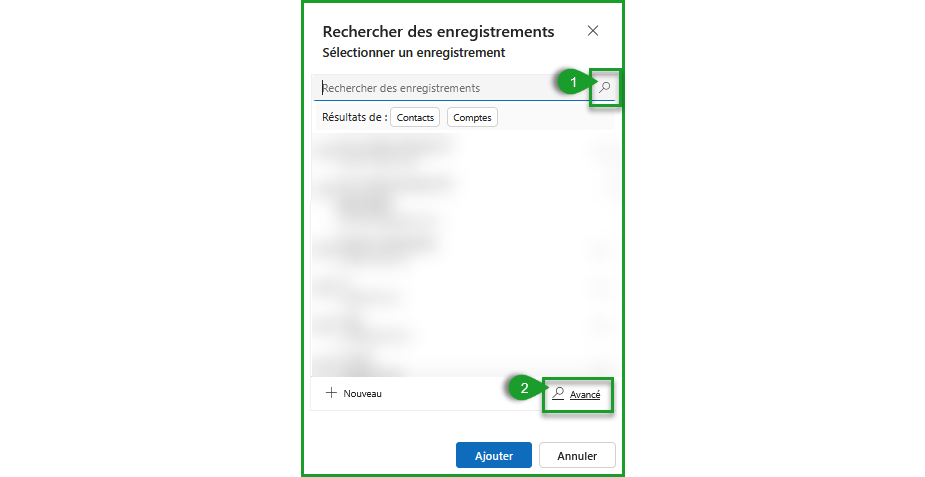
Consulter les réponses
Les réponses peuvent être consultées de deux façons :
- Depuis la fiche du formulaire (onglet Réponses) ;
- Depuis le menu principal > Réponses de question de formulaire.
Fonctionnalités disponibles :
- 🌐 Résultats en temps réel ;
- 📃 Exporter vers Excel ;
- 🔄 Filtrer par répondant, question ou période.
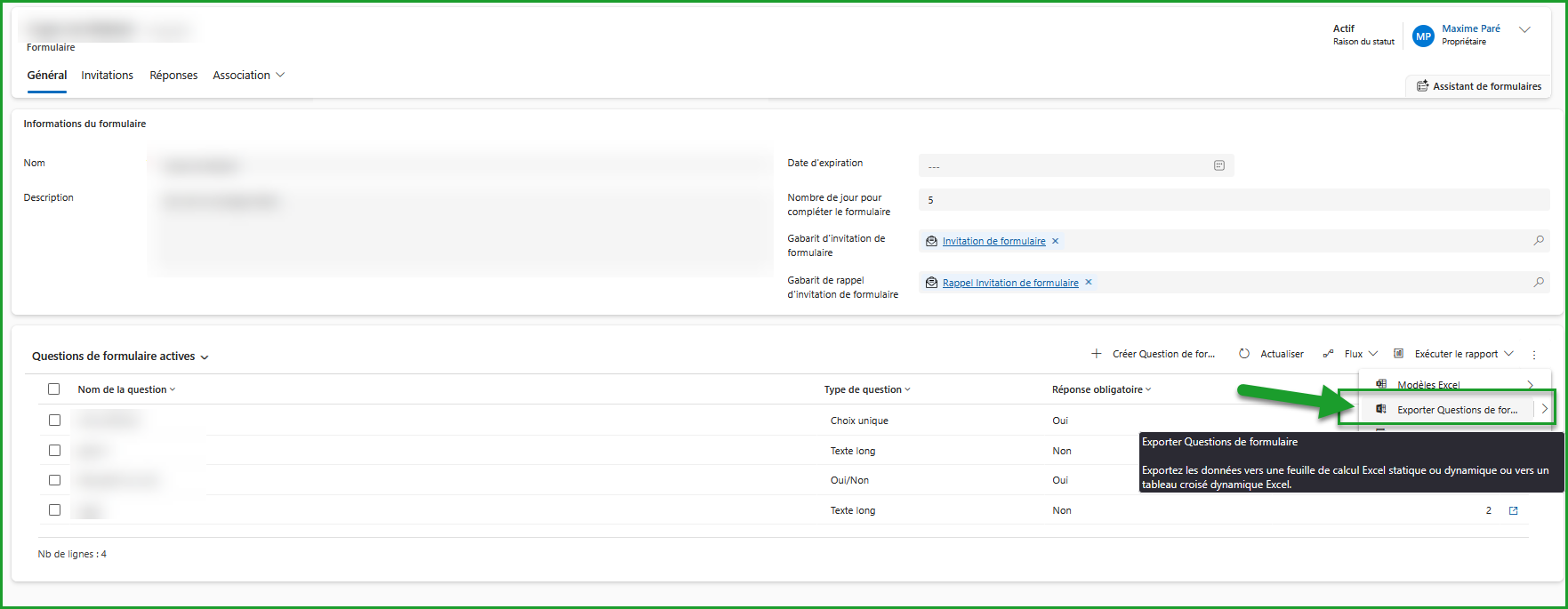
Copier un formulaire
- Accéder à la section Formulaires ;
- Sélectionner le formulaire à dupliquer ;
- Utiliser l’action
Copier le formulairedans la barre d’outils.
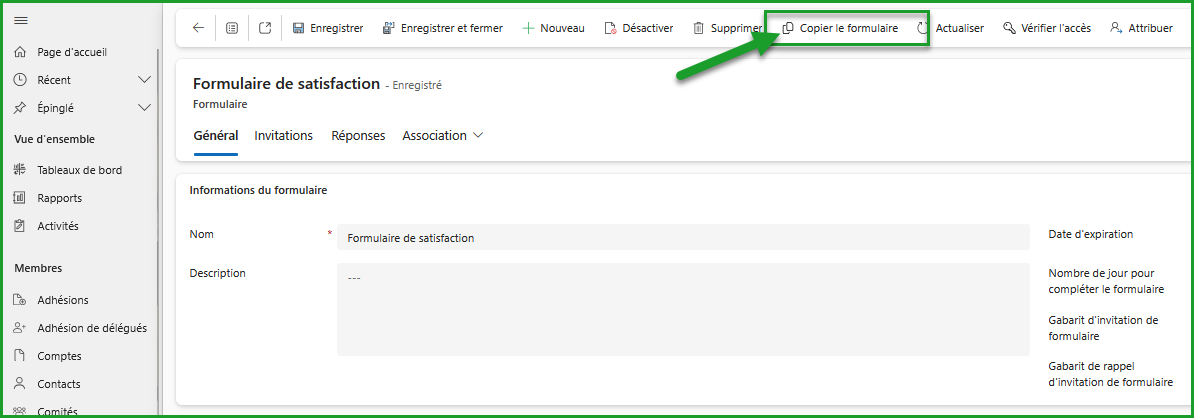
Contactez-nous — support@vendere.ca